win10电脑白屏但是有鼠标怎么办?
近期有用户遇到一个电脑故障,那就是电脑出现了白屏,但是通过观察后,鼠标是可以继续用的,这种故障很显然,基本排查了显示器和视频线的问题,也并非电脑硬件上的问题,绝大多数是系统上的问题造成的,一般是驱动更新或者系统更新某个补丁所导致。那么win10电脑白屏但是有鼠标怎么办?

电脑白屏但是有鼠标的解决方法
以Win10系统为例,按下Ctrl+Alt+Del组合键,打开任务管理器,点击左上角的文件,点击“运行新任务”。
输入explorer.exe,点击确定,刷新下Windows资源管理器。
按win+r组合键,打开运行窗口,输入regedit,回车确定,即可打开注册表编辑器。
Win10电脑白屏但是有鼠标怎么办?电脑白屏但是有鼠标的解决方法
在注册表编辑器中依次展开至:计算机\HKEY_LOCAL_MACHINE\SOFTWARE\Microsoft\Windows NT\CurrentVersion\Winlogon,在右侧窗口中双击Shell,如果Shell的数值数据不是explorer.exe,则更改为explorer.exe,并点击确定即可。
重启电脑测试。
Win10电脑开机蓝屏inaccessible boot device怎么办?
蓝屏是一种十分常见的电脑故障之一,蓝屏大多数都是由于系统上的问题,不过也不排除硬件上的问题,不过在电脑蓝屏的时候会有蓝屏代码,那么蓝屏终止代码:inaccessible boot device是什么问题?inaccessible boot device的意思是不可访问的启动设备,如何解决?下面装机之家分享一下Win10电脑开机蓝屏inaccessible boot device的解决方法。
BIOS中SATA模式设置错误
首先我们需要先进去BIOS中,首先将电脑重启,在一开机的时候,反复下按下“DEL”键,即可进入主板BIOS中,这里以华硕BIOS为例,我们进入到BIOS中后,我们按下F7键进入BIOS高级模式,进入到“Advanced”(高级)选项卡中,再进入到PCH存储设置,找到SATA Mode seletion项目,之前不小心选择了RAID模式了导致了蓝屏,将选项修改为AHCI,并按下F10键保存并退出即可解决。
由于每个主板的BIOS都不同,一般情况下,找到BIOS里的Advanced菜单,找到STAT Mode Selection(硬盘启动模式选择)将IED 或 RAID 改为 AHCI选项即可,最后按下“F10键”保存并退出即可,一般来说解决都可以解决了。
如果你依然会开机蓝屏,不排除是显卡驱动导致的问题,我们可以进入安全模式将显卡驱动卸载。
我们将电脑开机,到Win10启动徽标的界面的时候,那么就长按电源键强制关机,再关机,再到Win10启动徽标的界面的时候,再长按电源键强制关机,重复此操作三次,出现了正在诊断你的电脑,将出现自动修复界面。
这时电脑就会进入自动修复的界面,我们点击“高级选项”。
再点击“疑难解答”选项,如下图所示。
再点击“高级选项”,如下图所示。
在高级选项界面中,我们点击“启动设置”。
在启动设置界面中,我们点击“重启,。
序号4-6都是安全模式,我们按需选择就可以了,没有不需要网络,按下数字4键或者F4键,启用安全模式就可以了。
进入安全模式后,按“win+R”键调出运行输入“Msconfig”,点击“启动选项卡”将所有状态已启用的改为禁用。
点击“服务选项卡”点击“隐藏所有Microsoft”然后找到显卡的启动项,把前面的勾选去掉。由于我们的显卡这里是N卡,所以就是NVIDIA开头的。如果是AMD显卡那一般是AMD开头的,点击“应用”和“确定”进行保存。
右键点击“计算机”或“此电脑”--》“管理”--》“ 设备管理器”,双击展开“显示适配器 ”把独立显卡右键点击“卸载设备”,并勾选“尝试删除此设备的驱动程序”,点击确定。
最后重启电脑,将显卡驱动重新安装。
标签: win10电脑白屏但是有鼠标怎么办 Win10电脑开机蓝屏inaccessible boot Win10电脑开机蓝屏 win10电脑白屏但是有鼠标

-
 当前短讯!世界冠军王濛因违约被公司起诉,称其擅自参加活动今日,影漪视界官方发布声明,表示王濛女士在与公司开展新媒...
当前短讯!世界冠军王濛因违约被公司起诉,称其擅自参加活动今日,影漪视界官方发布声明,表示王濛女士在与公司开展新媒... -
 天天观焦点:飞猪回应包岛婚礼活动门槛高:已收到17封报名邮件,相信爱情的力量近日,飞猪发文称在马来西亚仙本那“包”下海岛,征集异国恋...
天天观焦点:飞猪回应包岛婚礼活动门槛高:已收到17封报名邮件,相信爱情的力量近日,飞猪发文称在马来西亚仙本那“包”下海岛,征集异国恋... -
 环球观热点:市监部门回应沪上阿姨图片被指不雅:将介入调查2月22日,有网友质疑沪上阿姨茶杯图案上的女子旗袍开叉过高,...
环球观热点:市监部门回应沪上阿姨图片被指不雅:将介入调查2月22日,有网友质疑沪上阿姨茶杯图案上的女子旗袍开叉过高,... -
 天天要闻:消息称字节在大模型上已布局,在语言和图像两种模态上发力据36氪消息,从多个信源处获悉,字节跳动在大模型上已有所布...
天天要闻:消息称字节在大模型上已布局,在语言和图像两种模态上发力据36氪消息,从多个信源处获悉,字节跳动在大模型上已有所布... -
 【当前独家】《三体》电视剧总制片人透露将筹划第二部据上观新闻消息,中国电视艺委会组织的电视剧《三体》研讨会2...
【当前独家】《三体》电视剧总制片人透露将筹划第二部据上观新闻消息,中国电视艺委会组织的电视剧《三体》研讨会2... -
 全球热消息:消息称苹果选定立讯精密帮助其开发旗下首款AR头显据《科创板日报》消息,苹果公司选择了中国供应商立讯精密来...
全球热消息:消息称苹果选定立讯精密帮助其开发旗下首款AR头显据《科创板日报》消息,苹果公司选择了中国供应商立讯精密来... -
 资讯推荐:原版《愤怒的小鸟》游戏将从谷歌应用商店下架据报道,《愤怒的小鸟》开发商Rovio发布公告,将于2月23日从...
资讯推荐:原版《愤怒的小鸟》游戏将从谷歌应用商店下架据报道,《愤怒的小鸟》开发商Rovio发布公告,将于2月23日从... -
 京东新百货美妆2.28超级品类日预售开启2月21日,京东新百货“美妆2 28超级品类日”预售正式开启。...
京东新百货美妆2.28超级品类日预售开启2月21日,京东新百货“美妆2 28超级品类日”预售正式开启。... -
 《出发吧!跨境人》首站落地印尼电子商务大会 PingPong推出东南亚服务方案鞭牛士报道2月22日,PingPong《出发吧!跨境人》助力企业出海...
《出发吧!跨境人》首站落地印尼电子商务大会 PingPong推出东南亚服务方案鞭牛士报道2月22日,PingPong《出发吧!跨境人》助力企业出海... -
 世界微动态丨湖北长江产投将入股?集度汽车:正常交流活动湖北长江产业投资基金管理公司公号内容显示,2月21日,集度CE...
世界微动态丨湖北长江产投将入股?集度汽车:正常交流活动湖北长江产业投资基金管理公司公号内容显示,2月21日,集度CE...
- 智联世界,元生无界!快手虚拟人IP亮相2022人工智能大会
2022-09-07 10:47:54
- 机器人界“奥林匹克”!2022世界机器人大会8月18日举行
2022-08-10 09:58:58
- 2025年全球人口将达到90亿!机器人将在农业领域大显身手
2022-07-14 09:41:10
- 中科院院士蒋华良:AI+分子模拟与药物研发将大有可为
2022-07-14 09:37:00
- “千垛之城荷你有约” 2022兴化市荷文化旅游节正式开幕
2022-07-07 09:28:34










































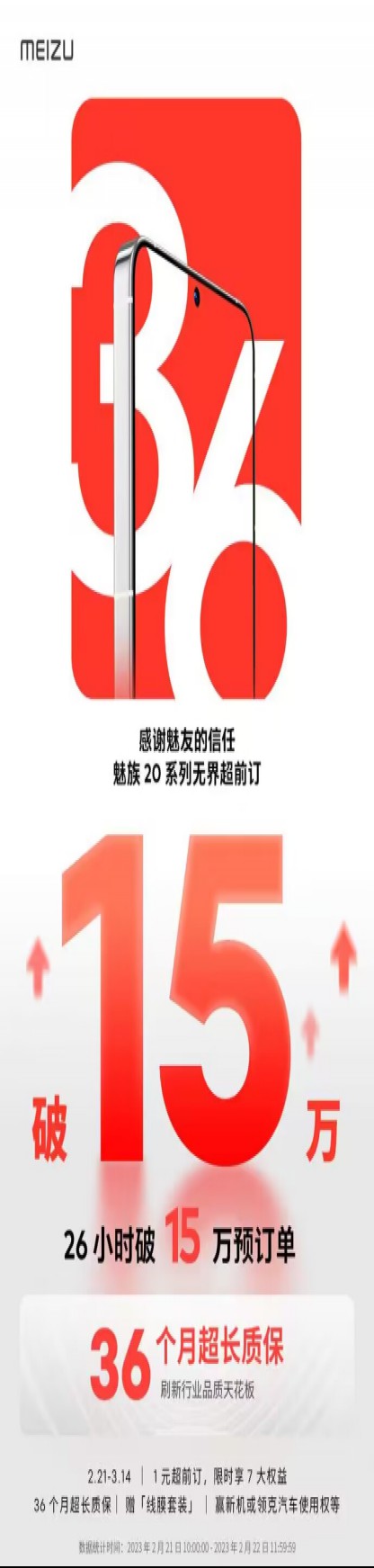

 营业执照公示信息
营业执照公示信息